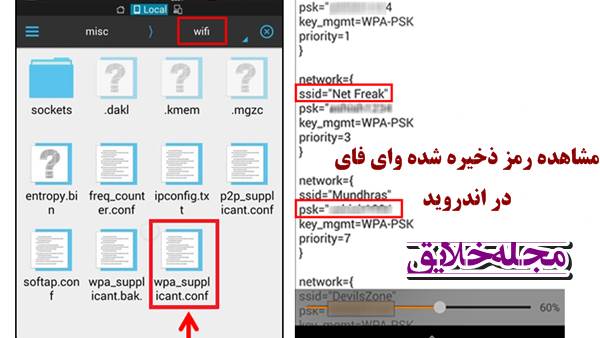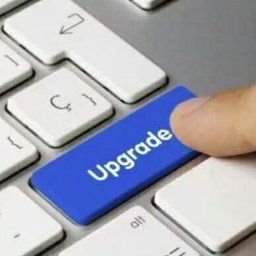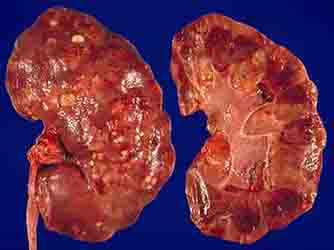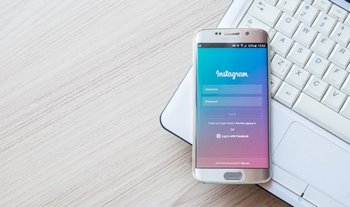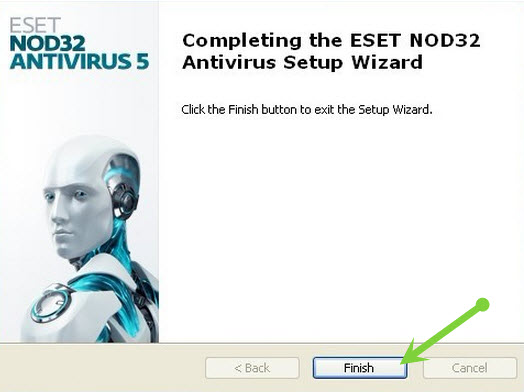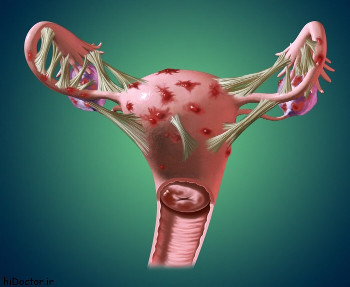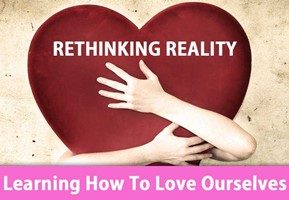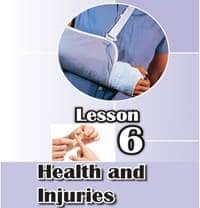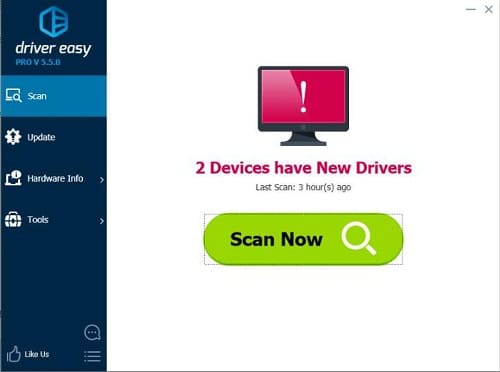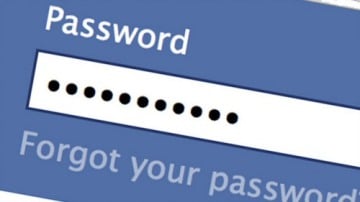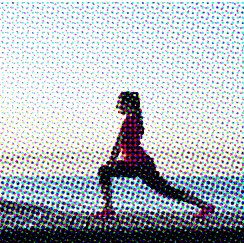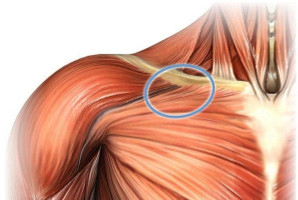مشاهده پسورد ذخیره شده وای فای در اندروید
دو روش مشاهده پسورد ذخیره شده وای فای در اندروید
با آموزش مشاهده پسورد ذخیره شده وای فای در اندروید همراه شما هستیم. اگر شما از چندین اتصال وای فای استفاده می کنید، پس کاملا طبیعی است که رمزهای عبور وای فای را فراموش کنید. بنابراین ما قصد داریم دو روش برای نمایش پسورد وای فای ذخیره شده را به اشتراک بگذاریم که به راحتی می توانید تمام رمزهای ذخیره شده وای فای در دستگاه اندرویدی را مشاهده کنید.
مشاهده پسورد ذخیره شده وای فای در اندروید ، نمایش پسورد وای فای ذخیره شده ، مشاهده رمز وای فای ذخیره شده ،
نمایش رمز وای فای در اندروید ، نمایش رمز وای فای ذخیره شده در اندروید ، نشان دادن پسورد وای فای اندروید ، مشاهده پسورد وای فای در اندروید ، نشان دادن رمز وای فای ذخیره شده ، نمایش پسورد وای فای در اندروید ، نمایش رمز وای فای ذخیره شده ، مشاهده رمز وای فای اندروید
دستگاه اندروید بسیار هوشمند است. ممکن است تعداد زیادی رمز عبور را در دستگاه اندرویدی خود ذخیره کرده باشید. تمام این رمزهای عبور در حافظه داخلی یک دستگاه اندرویدی ذخیره می شوند. به خصوص، اگر شما دارای اتصالات وای فای مختلف باشید، احتمال زیادی وجود دارد که رمز عبور وای فای مورد نیازتان را فراموش کنید. بنابراین ما قصد داریم دو روش برای مشاهده رمز وای فای ذخیره شده به اشتراک بگذاریم. یکی از روش های نمایش پسورد وای فای ذخیره شده برای اندروید روت شده و دیگری برای دستگاه های اندروید غیر روت است که برای نمایش رمز وای فای در اندروید به شما کمک می کند.
مشاهده پسورد ذخیره شده وای فای در اندروید با دو روش :
روش اول مشاهده رمز وای فای ذخیره شده : استفاده از file managers
برای نمایش رمز وای فای ذخیره شده در اندروید به یک جستجوگر فایل نیاز دارید که دسترسی خواندن پوشه روت را فراهم کند. اگر مدیر فایل پیش فرض تلفن همراه شما اجازه دسترسی خواندن پوشه روت را نمی دهد، می توانید Root Explorer یا Super Manager را نصب کنید که اجازه می دهد به پوشه سیستم دسترسی داشته باشید.
مرحله ۱: برای نمایش رمز وای فای در اندروید به پوشه data / misc /Wifi بروید. فایلی با نام wpa_supplicant.conf مشاهده خواهید کرد.

مرحله ۲. در این مرحله از روش نمایش رمز وای فای ذخیره شده در اندروید ، فایل را باز کنید و اطمینان حاصل کنید که فایل در نمایشگر داخلی text/HTMLباز می شود. در حال حاضر در این فایل، شما می توانید SSID شبکه و کلمه عبور را در کنار آن مشاهده کنید.

برای نشان دادن پسورد وای فای اندروید ، نام شبکه و رمز عبور آن را یادداشت کنید. به این ترتیب، شما قادر به مشاهده پسورد وای فای در اندروید خواهید بود.
نکته: لطفا در wpa_supplicant.conf چیزی را ویرایش نکنید زیرا می تواند کار دستگاه شما را تغییر دهد یا تاثیری روی اتصال وای فای شما داشته باشد.
نشان دادن پسورد وای فای اندروید با استفاده از ES File Explorer
مرحله ۱. برای مشاهده پسورد وای فای در اندروید ، برنامه ES File Explorer بر روی دستگاه اندروید خود دانلود و نصب کنید و سپس برنامه را اجرا کنید.
مرحله ۲. حالا شما باید گزینه “Root Explorer” را در ES File Explorer فعال کنید.

مرحله ۳ . برای نشان دادن رمز وای فای ذخیره شده ، شما باید به پوشه روت در ES File Explorer بروید و باید یک پوشه با نام “Data” پیدا کنید.

مرحله ۴. شما در پوشه “Data” باید پوشه “Misc” را پیدا کنید.

مرحله ۵. در این مرحله، در پوشه WiFi ، باید فایلی با نام wpa_supplicant.conf پیدا کنید. برای نشان دادن رمز وای فای ذخیره شده به سادگی فایل را با مرورگر داخلی text/HTMl نرم افزار ES File Explorer باز کنید.

مرحله ۶. اکنون می توانید تمام SSID خود را (نام شبکه) همراه با PSK (رمز عبور) در کنار آن ببینید و فایل را ببندید.

به همین سادگی می توانید نمایش پسورد وای فای در اندروید بدون روت کردن موبایل انجام دهید.
مشاهده پسورد ذخیره شده وای فای در اندروید با استفاده از Wifi Password Recovery
Wifi Password Recovery ابزار رایگانی است که نیاز به روت کردن برای نمایش پسورد وای فای در اندروید دارد. شما می توانید از این ابزار برای پشتیبان گیری تمام رمزهای عبور وای فای خود استفاده کنید.
ویژگی های نرم افزار Wifi Password Recovery
امکان لیست کردن، پشتیبان گیری و بازیابی تمام رمز عبور شبکه های وای فای ذخیره شده بر روی دستگاه شما
نمایش SSID و رمز عبور در تمام صفحه (برای مشاهده آسان و به اشتراک گذاری با دیگران)
کپی کردن رمز وای فای در کلیپ بورد ( برای اینکه بتوانید در جای مورد نیازتان استفاده کنید)
نمایش کد QR ( برای اسکن توسط دستگاه دیگر و دسترسی به شبکه )
امکان اشتراک گذاری رمز عبور از طریق پیام کوتاه یا ایمیل
نحوه استفاده از نرم افزار برای نمایش رمز وای فای ذخیره شده
مرحله ۱: برای مشاهده رمز وای فای اندروید نیاز به دانلود نرم افزار Wifi Password Recovery در گوشی روت شده آندروید خود دارید.

مرحله ۲. بعد از نصب، Root Permissions را در نرم افزار فعال کنید.

مرحله ۳. حالا شما می توانید تمام رمزهای عبور فای ذخیره شده خود را با نام SSID و رمز عبور ذکر شده ببینید. اگر می خواهید رمز عبور را کپی کنید فقط روی شبکه ضربه بزنید و سپس “Copy password to clipboard” را انتخاب کنید.

این ساده ترین راه برای مشاهده رمز وای فای اندروید در تلفن هوشمند اندرویدی است. برنامه های بسیاری در فروشگاه Play وجود دارند که می توانند برای مشاهده پسورد ذخیره شده وای فای در اندروید استفاده شوند، اما Wifi Password Recovery بهترین برنامه است چرا که استفاده از آن بسیار آسان است. امیدواریم که این مطلب را دوست داشته باشید و فراموش نکنید که آن را با دوستان خود نیز به اشتراک بگذارید.
مشاهده پسورد ذخیره شده وای فای در اندروید
ترجمه شده در سایت خلایق
منبع:
techviral.net